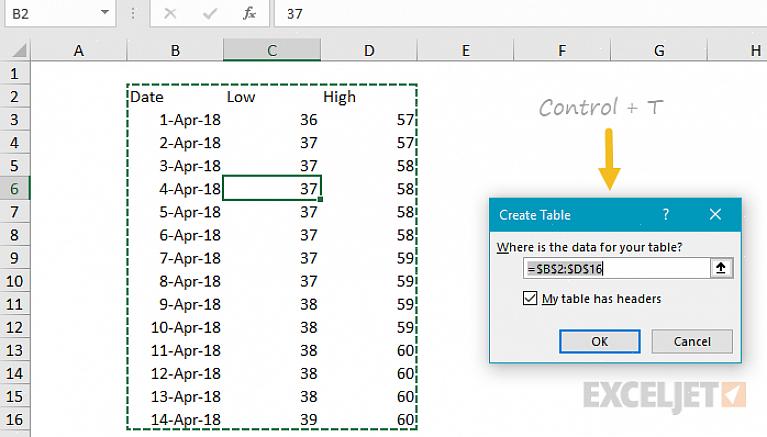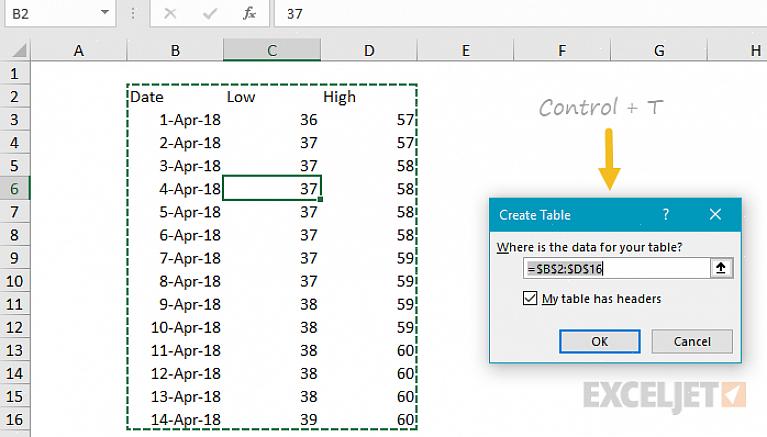Οι τιμές παρουσιάζονται καλύτερα σε πίνακες στο Excel. Και θα ήταν πιο βολικό εάν τα δεδομένα που εισάγονται σε έναν πίνακα στο Excel ταξινομούνται αυτόματα σύμφωνα με τις προτιμήσεις του χρήστη. Ευτυχώς, το πρόγραμμα Συγκεντρωτικός πίνακας στο υπολογιστικό φύλλο Microsoft Excel κάνει ακριβώς αυτό. Σε αυτό το άρθρο, θα σας διδάξουμε πώς να φτιάξετε έναν πίνακα στο Excel και να είστε σε θέση να κάνετε μια πιο κατανοητή και οπτική αναφορά.
- Ανοίξτε το αρχείο Microsoft Excel που πρέπει να τοποθετηθεί με έναν πίνακα. Τραβήξτε το Microsoft Excel κάνοντας κλικ στον αντίστοιχο τίτλο του δύο φορές.
- Εκκινήστε ένα κενό αρχείο Microsoft Excel εάν θέλετε να εργαστείτε σε ένα κενό υπολογιστικό φύλλο. Κάντε κλικ στο κουμπί Έναρξη και κατευθύνετε το ποντίκι σας σε Όλα τα προγράμματα για να εμφανιστεί ένα δευτερεύον μενού. Αναζητήστε το στοιχείο Microsoft Excel και κάντε κλικ σε αυτό μία φορά. Ένα κενό υπολογιστικό φύλλο Microsoft Excel θα έπρεπε τώρα να έχει τραβηχτεί στην οθόνη σας. Τώρα, αποθηκεύστε αυτό το αρχείο πρώτα κάνοντας κλικ στο εικονίδιο δίσκου που βρίσκεται στην επάνω γραμμή εργαλείων. Το πλαίσιο Αποθήκευση ως θα εμφανιστεί όταν το κάνετε. Επιλέξτε τη θέση στην οποία θέλετε να αποθηκευτεί το αρχείο Microsoft Excel στην ενότητα Αποθήκευση σε: Τώρα, μεταβείτε στην ενότητα Όνομα αρχείου: και πληκτρολογήστε το όνομα της επιλογής σας για το αρχείο Excel και, τέλος, κάντε κλικ στο Αποθήκευση.
- Εκχώρηση τίτλων κεφαλίδας. Πληκτρολογήστε τους τίτλους κεφαλίδας στα κελιά A1 έως Z1. Τώρα, πληκτρολογήστε όλες τις απαραίτητες πληροφορίες στα αντίστοιχα κελιά τους.
- Προσδιορίστε ποια δεδομένα θα περιληφθούν στον πίνακα σας. Τώρα, επισημάνετε όλα τα δεδομένα που θέλετε να συμπεριληφθούν στον πίνακα στο Excel. Κάνετε το σύροντας τον δρομέα ποντικιού σε σχήμα σταυρού στα κελιά.
- Ξεκινήστε τη διαδικασία δημιουργίας πίνακα στο Excel. Μεταβείτε στην επάνω γραμμή εργαλείων και κάντε κλικ στην όγδοη καρτέλα Δεδομένα. Από το αναπτυσσόμενο μενού που εμφανίζεται, κάντε κλικ στην επιλογή Συγκεντρωτικός πίνακας και αναφορά Συγκεντρωτικού χάρτη. Τώρα, το πλαίσιο PivotTable και PivotChart Wizard θα εμφανιστεί στην οθόνη. Στο πού είναι τα δεδομένα που θέλετε να αναλύσετε; ενότητα, επιλέξτε την επιλογή Λίστα Microsoft Excel ή βάση δεδομένων. Τώρα, μεταβείτε στο είδος της αναφοράς που θέλετε να δημιουργήσετε; και επιλέξτε το κουμπί επιλογής ακριβώς δίπλα στην επιλογή Συγκεντρωτικός πίνακας. Τώρα, κάντε κλικ στο Επόμενο για να μεταβείτε στο βήμα 2 του οδηγού. Τώρα, θα παρατηρήσετε ότι το πεδίο κειμένου ακριβώς δίπλα στην ενότητα Range: έχει ήδη συμπληρωθεί. Αυτό σημαίνει απλώς ότι τα κελιά με δεδομένα που θέλετε να συμπεριληφθούν στον πίνακα έχουν ήδη επιλεγεί. Τώρα, κάντε κλικ στο Επόμενο για να μεταβείτε στο βήμα 3 όπου θα πρέπει να καθορίσετε σε ποιο φύλλο εργασίας θα συμπεριληφθεί ο πίνακας. Μόλις τελειώσετε, απλώς κάντε κλικ στο Τέλος.
Τώρα που έχετε δημιουργήσει έναν πίνακα στο Excel, το μόνο που χρειάζεται να κάνετε είναι να κάνετε μεταφορά και απόθεση των στοιχείων που θέλετε να συμπεριληφθούν. Κάντε το κάνοντας κλικ και σύροντάς τα από τη Λίστα πεδίων Συγκεντρωτικού Πίνακα στις αντίστοιχες θέσεις τους στον πίνακα.